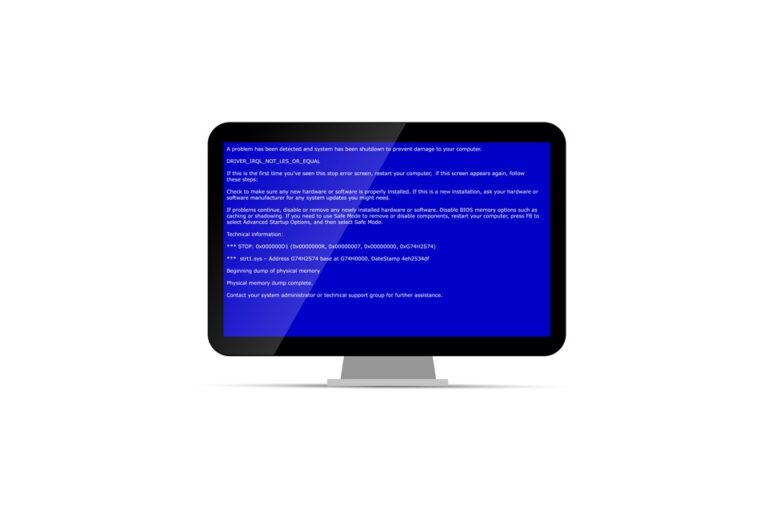Что делать с кодом ошибки LGBusEnum.sys BSOD
Синий экран смерти (BSOD) — действительно неприятное зрелище. Это часто появляется, когда устройство Windows сталкивается с критической проблемой, обычно в результате неисправного программного или аппаратного обеспечения, от которой оно больше не может восстановиться.
Хотя BSOD считается проблемой, стоит отметить, что синий экран на самом деле не является ошибкой. Настоящая ошибка лежит глубоко внутри вашей системы Windows, например, в поврежденных реестрах или неисправных файлах, и вы должны знать, что вызывает ошибку, чтобы ее решить.
Одна из наиболее распространенных ошибок BSOD вызвана файлом LGBusEnum.sys. Сообщается, что пользователи Windows получают эту ошибку после попытки установить программное обеспечение Logitech Gaming Software. Хотя верно то, что ошибка может быть связана с игровым программным обеспечением, это не всегда так.
Зачастую ошибки BSOD и LGBusEnum.sys вызваны следующими причинами:
- Неправильная конфигурация программного обеспечения Logitech Gaming Software
- Поврежденные драйверы игровых устройств
- Поврежденные реестры Windows, вызванные изменениями в любом файле, связанном с LGBusEnum.sys.
- Заражение вредоносным ПО или вирус
- Несовместимое оборудование
- Поврежденная память
8 возможных исправлений кода ошибки LGBusEnum.sys
В последних версиях Windows ошибки BSOD можно легко исправить с помощью утилиты восстановления системы или путем простого удаления недавно установленной программы, драйвера или программного обеспечения, вызвавшего ошибку. Опять же, у нас есть еще несколько возможных исправлений для кода ошибки BSOD LGBusEnum.sys. Смотри ниже:
1. Обновите все драйверы вашего ПК.
Возможно, ошибка LGBusEnum.sys связана с устаревшим или поврежденным драйвером устройства. Чтобы это исправить, вам нужно найти совместимый драйвер для вашего оборудования, связанного с LGBusEnum.sys. Хотя это кажется сложной задачей, на самом деле ее можно упростить, используя сторонние инструменты для обновления драйверов, такие как Программа обновления драйверов Auslogics.
Всего одним щелчком мыши Auslogics Driver Updater может обновить все драйверы вашего ПК, предотвращая конфликты устройств и обеспечивая бесперебойную работу оборудования. После запуска инструмента он просканирует вашу систему на наличие проблем с драйверами. После этого он сгенерирует отчет об отсутствующих или устаревших драйверах. Наконец, он порекомендует самые последние версии драйверов, рекомендованные производителем.
2. Исправьте ошибочные записи реестра, связанные с вашим программным обеспечением Logitech GamePanel.
Ошибочные записи реестра также могут вызывать ошибки BSOD. Однако исправить поврежденные или ошибочные реестры не так просто, как вы думаете, потому что одна ошибка может привести к тому, что ваш компьютер вообще перестанет работать.
Из-за связанных с этим рисков настоятельно не рекомендуется вручную редактировать системный реестр. А еще лучше использовать надежный очиститель реестра для сканирования и устранения любых проблем, связанных с реестром. Просто автоматизируйте процесс сканирования любых недействительных записей реестра, и все готово. Самое приятное то, что после исправления всех ошибок реестра вы заметите резкое улучшение производительности и скорости вашей системы.
3. Сканируйте свой компьютер на наличие системного мусора.
Существует вероятность того, что код ошибки BSOD LGBusEnum.sys появляется из-за того, что вредоносное ПО затронуло ваш компьютер. Как только эти угрозы проникают в вашу систему, они могут нанести значительный ущерб системным файлам, повреждая и удаляя их. Из-за большого количества поврежденных и поврежденных системных файлов ваш компьютер может не работать эффективно и, следовательно, полностью выключиться.
Если у вас уже установлена антивирусная программа, то отлично. Но мы также предлагаем вам скачать и установить Ремонт ПК Outbyte. Этот инструмент, разработанный для Windows, может сканировать вашу систему, обнаруживая проблемы, снижающие скорость, и ненужные файлы, которые вызывают сбой вашей системы.
4. Обновите свою операционную систему.
Microsoft постоянно работает над улучшением и обновлением всех системных файлов Windows, в том числе LGBusEnum.sys. Это только говорит о том, что проблемы BSOD можно решить, просто обновив системные файлы с помощью недавно выпущенных исправлений и пакетов обновлений.
Чтобы получить подробное руководство по обновлению ОС Windows, выполните следующие действия:
- Откройте меню «Пуск».
- В поле поиска введите Обновить.
- Нажмите Enter.
- На этом этапе должно появиться диалоговое окно Центра обновления Windows. Если есть какие-либо доступные обновления, вы должны увидеть кнопку «Установить обновления». Нажмите на нее, чтобы начать обновление системных файлов.
5. Проверьте, не повреждена ли ваша оперативная память.
Код ошибки LGBusEnum.sys BSOD также может появиться, если ваша оперативная память повреждена. Вы узнаете, что у вас повреждена оперативная память, если у вас возникают случайные сбои и перезагрузки компьютера или если вы слышите звуковые сигналы во время запуска.
Если вы добавили новую память на свой компьютер, попробуйте временно удалить ее, чтобы проверить, не вызывает ли она ошибку LGBusEnum.sys. Если ваш компьютер отлично работает с удаленной новой памятью, возможно, ваша новая память несовместима с вашей системой.
6. Сбросьте системные настройки по умолчанию.
Вы можете восстановить настройки по умолчанию, чтобы решить проблемы LGBusEnum.sys. Для этого воспользуйтесь встроенной утилитой восстановления системы.
Вот как использовать восстановление системы:
- Перейдите в меню «Пуск».
- В строке поиска введите Восстановление системы.
- Нажмите Ввод.
- В результатах поиска выберите «Восстановление системы». При появлении запроса введите пароль администратора.
- Должен открыться мастер восстановления системы. Следуйте инструкциям на экране, чтобы восстановить систему до определенного состояния.
- Перезагрузите компьютер.
7. Удалите все недавно установленные приложения и программы, связанные с программным обеспечением Logitech GamePanel.
Если вы недавно установили приложение или программу, связанную с ПО Logitech GamePanel, попробуйте переустановить его. Это может быть причиной появления ошибки LGBusEnum.sys.
Чтобы удалить приложения и программы на компьютере с Windows, выполните следующие действия:
- Перейдите в Пуск > Панель управления.
- Выберите Программы и компоненты.
- Найдите в списке программное обеспечение, связанное с LGBusEnum.sys, и щелкните по нему.
- Нажмите кнопку Удалить.
- Следуйте инструкциям мастера удаления.
8. Запустите утилиту проверки системных файлов.
Утилита System File Checker — довольно удобный инструмент, встроенный в компьютеры Windows. Она позволяет сканировать вашу систему на наличие проблемных системных файлов, включая те, которые имеют отношение к LGBusEnum.sys.
Чтобы запустить средство проверки системных файлов, выполните следующие действия:
- Откройте меню «Пуск».
- В строке поиска введите команда.
- Удерживая клавиши Shift и CTRL, нажмите Enter.
- Появится диалоговое окно разрешения. Выберите Да.
- Теперь введите команду sfc/scannow и нажмите Enter.
- Теперь средство проверки системных файлов должно начать сканирование вашей системы на наличие проблем. Просто будьте терпеливы, потому что это может занять некоторое время.
В заключение
Как видите, код ошибки BSOD LGBusEnum.sys может быть вызван многими причинами. Если ни одно из приведенных выше решений не сработало, последний вариант — передать устройство Windows профессионалу или доверенному специалисту. Попросите его или ее проверить ваше устройство на наличие проблем с программным обеспечением или оборудованием и спросить, как лучше всего их решить.
Мы хотели бы знать, помогли ли приведенные выше решения избавиться от проблем, связанных с LGBusEnum.sys. Поделитесь своими мыслями и комментариями ниже.